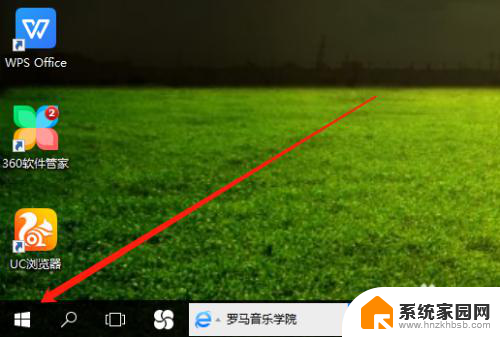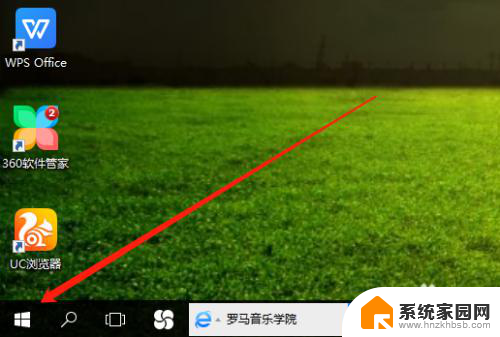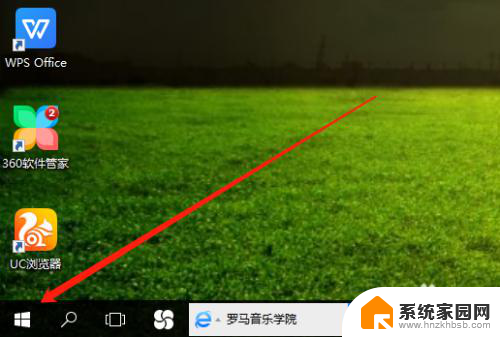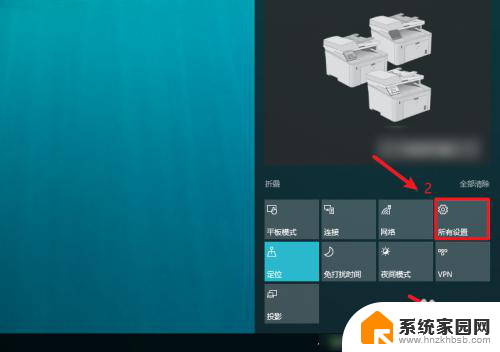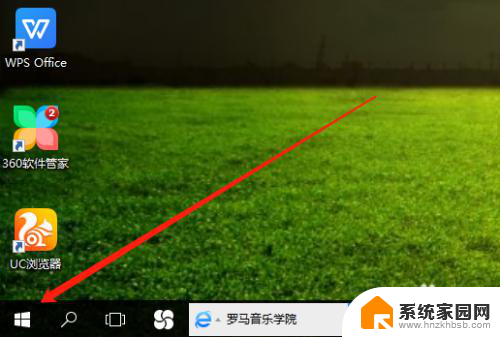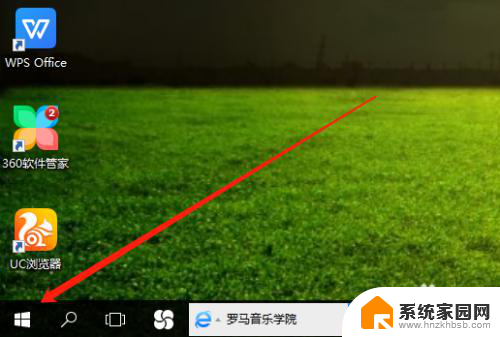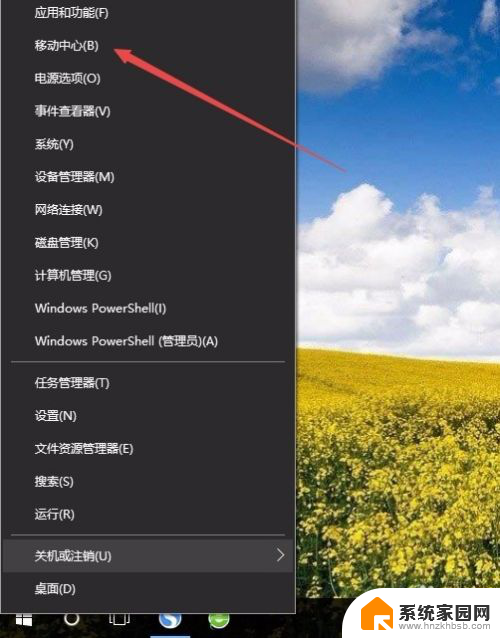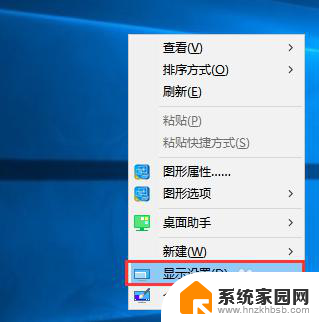如何提高电脑亮度win10 Win10屏幕亮度调整方法
更新时间:2024-04-06 18:05:58作者:jiang
在使用电脑时,我们经常会遇到屏幕亮度过暗或过亮的情况,影响视觉体验和使用效果,针对这一问题,Windows 10系统提供了多种调整屏幕亮度的方法,让用户可以根据自己的需求来调整显示效果。通过简单的操作,我们可以快速调整屏幕亮度,提高视觉舒适度,提升工作和娱乐体验。接下来就让我们一起来了解如何在Win10系统中提高电脑亮度吧!
步骤如下:
1.在你的个人电脑桌面,左下角找到Window入口进入;
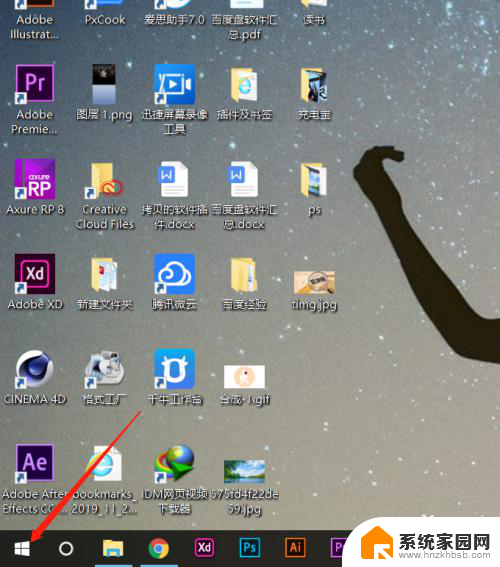
2.在Windows选项界面,选择如图的设置功能,点击进入设置页面;
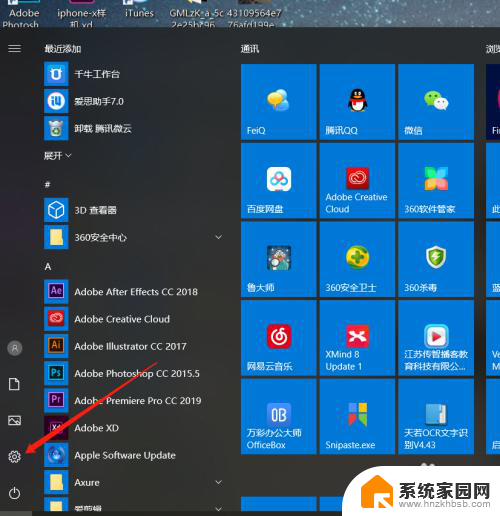
3.在Windows设置页面,选择第一个功能区:系统(显示、声音、通知、电源);
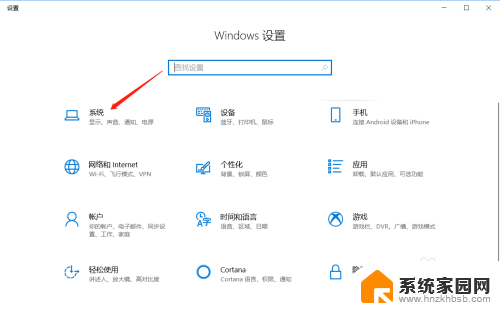
4.在系统设置里面,拉到最下面,找到显示选项,进入显示设置页面;
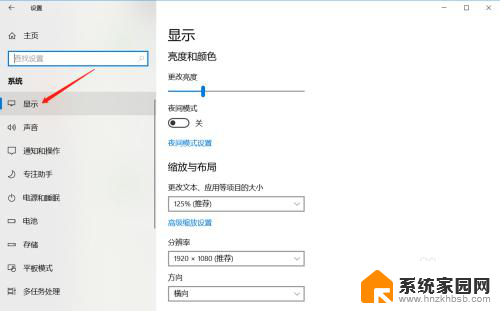
5.在显示亮度与颜色页面,鼠标拖动竖条即可调整屏幕亮度。
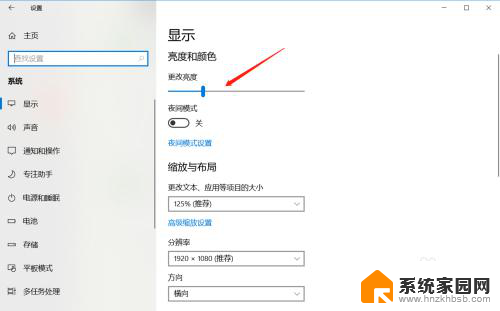
以上就是如何提高电脑亮度win10的全部内容,还有对于不清楚的用户,可以参考以上小编的步骤进行操作,希望能够对大家有所帮助。